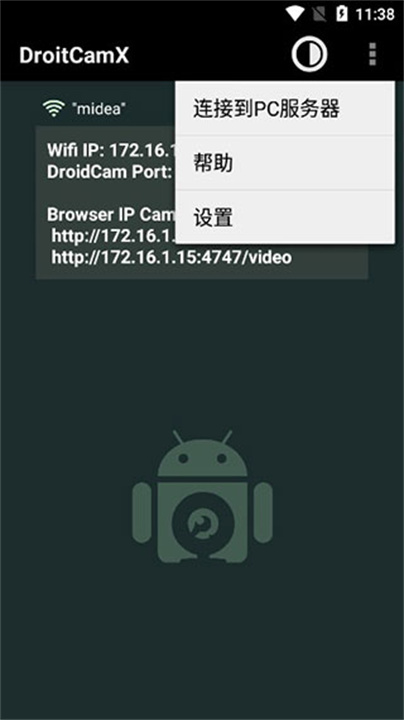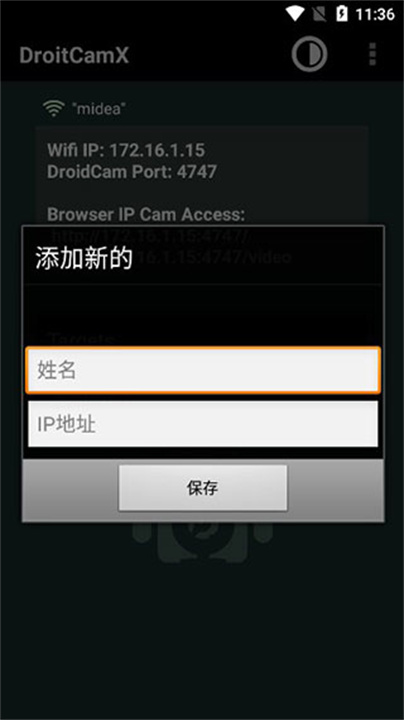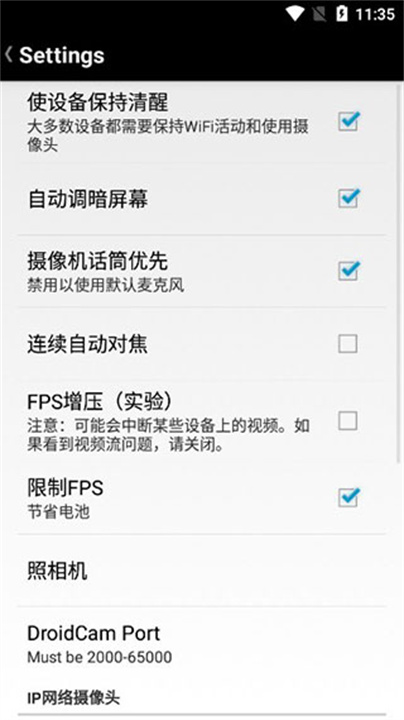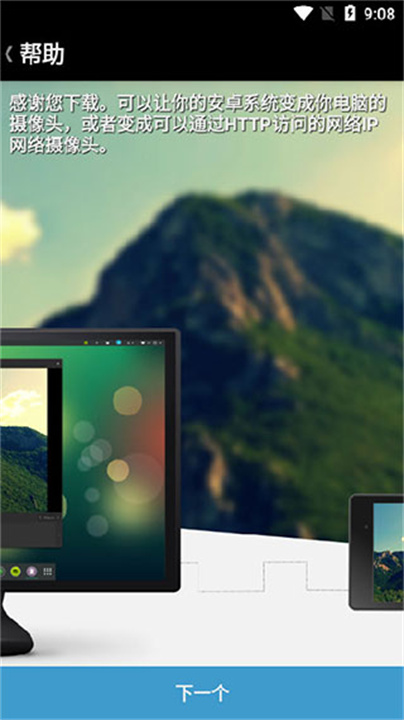droidcamx手机端 6.10
应用介绍
droidcamx手机端是功能强大的摄像头连接工具,可将手机变为电脑摄像头或支持HTTP访问的网络摄像头。支持无线和USB连接,兼容QQ等视频通话及直播,画质清晰且支持自由移动。droidcamx手机端中文版安卓版还支持麦克风语音传输,主副摄像头均可使用。用户甚至能通过网页远程查看手机摄像画面,适合需要远程监控的场景。虽然需了解路由器端口转发和公网IP设置,但其虚拟摄像头功能非常实用,提升办公和直播体验。
droidcamx手机端使用方法
1、下载并安装DroidCam客户端(DroidCamX和DroidCam相同)。这将在您的系统上安装客户端以及网络摄像头和麦克风驱动程序。
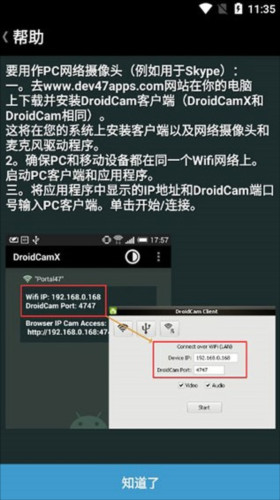
2、确保PC和移动设备都在同一个Wifi网络上。启动PC客户端和应用程序。
3、将应用程序中显示的IP地址和DroidCam端口号输入PC客户端。单击开始/连接。
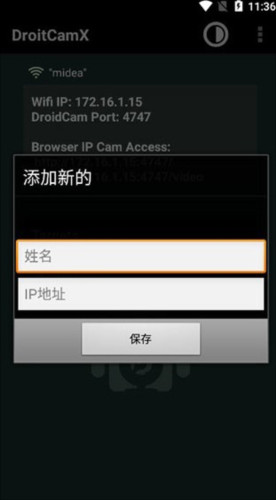
三、当作虚拟硬件摄像头时电脑端切换高清的设置
使用“此电脑”并找到DroidCam安装文件夹。默认情况下,是“C:Program Files (x86)DroidCam ”。
你会发现“Toggle HD Mode”快捷方式:右键单击并选择“以管理员身份运行”。选择720P,单击确定将触发计算机重新启动。
还有就是手机端一定要设置的,FPS Boost(Experimental)一定要勾选上,默认它是不勾选的,勾选之后fps提升两倍,顺滑多了。
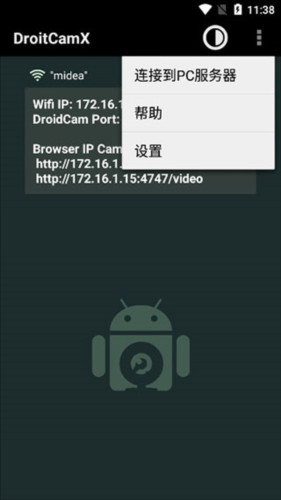
droidcamx手机端用法教程
1、在下载客户端时同意条款后,人们将需要确保选择安装组件:“Android USB 支持”、“Apple USB 支持”和客户端。选择这些选项后,如果选择了仅支持Android的软件包,则不包括“Apple USB 支持”,然后单击“安装”。考虑到Client是轻量级的,安装过程应该比较简短。
2、安装完成后,导航至桌面左下角的搜索栏并找到客户端。找到后,启动程序。将出现一个小弹出窗口,提供连接选项:WiFi或USB。
3、除了选择窗口中“视频”旁边的框外,如果人们更喜欢通过便携式设备而不是通过计算机处理声音,他们还可以选择“音频” 。在手持设备上打开应用程序以确定“WiFi IP”和“端口”。此外,可以在应用程序中找到“浏览器 IP 摄像头访问”链接。
4、在计算机或笔记本电脑屏幕上的客户端弹出窗口中,输入来自移动应用程序的“设备 IP”信息。在WiFi类别中定义“设备 IP”、“端口”、“视频”和“音频”首选项后,按“开始”。因此,手机或平板电脑上的应用程序以及 PC 客户端都将通过手持相机启动网络摄像头视图。
droidcamx手机端功能介绍
- 在你的电脑上使用 "DroidCam网络摄像头 "聊天,包括声音和图片。
- 完全免費,沒有使用限制或水印。
- 通过WiFi或USB线连接*。
- 可在后台使用其他应用程序,或关闭屏幕以节省电池。
- IP网络摄像头MJPEG访问(通过浏览器或从其他手机/平板电脑等访问摄像头)。
- 简单而高效。
高级版
如果你喜欢这款应用,可以考虑购买专业版的DroidCamX,它有。
- 无广告。
- 高分辨率视频支持(高清模式下最高可达720p)。
- FPS Boost "选项,可获得更高的帧率。
- Windows客户端上的专业功能,包括视频镜像、翻转、旋转、对比度、亮度等控制。
droidcamx手机端魅力
1、实验“fps加速”选项2倍高帧率。
2、摄像头控制:闪光灯,自动对焦,变焦等等。
3、windows客户端上的其他功能包括视频镜像,旋转,对比度,锐利度等的控制。
4、聊天使用“droidcam网络摄像头”在您的计算机上,包括声音和图像。
5、完全免费,无使用限制!
6、没有广告。
7、高清晰度视频支持(高达720p高清模式下)。
8、简单而有效:设计以节省电池和空间尽可能多地。
更新日志
v6.10版本更新Android库